Com o aparecimento do Gmail e o seu constante aumento de utilizadores, os serviços da Google relativos ao Gmail aumentaram muito em termos de número e qualidade. Um destes serviços é o Google Talk. Este serviço, incorporado no Gmail, é um serviço de mensagens instantâneas que não obriga o utilizador a ter que instalar um software específico para o utilizar, pois ele já está incorporado no Gmail.
Com Google Chrome, a interação destes serviços com o utilizador é ainda maior. É com base neste princípio que surge o Chromify-OSD.
O Chromify-OSD é uma extensão para o Google Chrome que lhe permite integrar as notificações do Chrome provenientes do Gmail nas notificações de desktop que o Ubuntu lhe disponibiliza (as chamadas notifyOSD). Estas notificações são utilizadas quando uma nova mensagem de email chega à sua caixa de correio, ou quando uma nova mensagem lhe é enviada pelo Google Talk.
Ao longo deste artigo poderá ver como funciona esta extensão e como a pôr a funcionar para tirar mais partido do seu Gmail.
Instalar o Chromify-OSD
Um dos pontos fortes desta extensão é a sua simplicidade. Esta simplicidade também está presente no processo de instalação da extensão.
Há duas formas de instalar o Chromify-OSD: ou instala através da sua página oficial, ou instala pelo Ubuntued. Em qualquer um dos casos, irá ter que aceitar as condições de instalação que lhe são apresentadas. Depois de concordar com os termos, a extensão é instalada e fica pronta a funcionar.
 Assim, se pretende instalar esta extensão através da sua página oficial, deverá visitar este endereço. No entanto, se prefere fazer a instalação através do nosso blog, basta clicar no botão que lhe disponibilizamos.
Assim, se pretende instalar esta extensão através da sua página oficial, deverá visitar este endereço. No entanto, se prefere fazer a instalação através do nosso blog, basta clicar no botão que lhe disponibilizamos.
Como pode constatar, esta instalação é bastante simples. De seguida, vamos-lhe mostrar como fazer para ter as notificações do Gmail incorporadas nas notificações do desktop que o Ubuntu lhe disponibiliza.
Utilizar o Chromify-OSD
Ao contrário da maior parte das extensões para o Google Chrome, o Chromify-OSD não tem opções. Assim, após concluída a instalação, basta relaxar e aproveitar ao máximo todo o potencial desta extensão.
No entanto, para que a extensão funcione, é necessário ativar algumas opções nas suas definições da conta do Gmail. De seguida, apresenta-se o que fazer e como o fazer.
Ativar as notificações do Gmail nas definições de conta
Relativamente às notificações do Ubuntu, é possível configurá-las. Se desejar saber mais sobre este tema, deixo-lhe um artigo disponibilizado aqui no Ubuntued:
Para que seja possível ver as notificações do Gmail no seu desktop, é necessário ativá-las nas opções do Gmail. Para o fazer, deverá seguir os seguintes passos:
- Fazer login na sua conta do Gmail.
- Aceder às definições (Settings), no canto superior direito.
- No separador “Geral” (General), deve procurar a opção “Notificações no ambiente de trabalho” (Desktop Notifications).
- Ativar as opções que pretende: pode ativar as notificações de chat (relativas ao Google Talk), as notificações de e-mail novo ou então ativar ambas.
Depois de ativar as opções pretendidas no Gmail e depois de instalar o Chromify-OSD, não é necessário fazer mais nada. Ao utilizar o Google Talk, ou a caixa de correio do Gmail, as notificações vão aparecer no seu desktop quando a aba do Gmail não estiver à mostra (isto é, quando o utilizador estiver a navegar noutra aba ou estiver a utilizar outra aplicação que não o Google Chrome). Esta extensão é muito simples de utilizar e a sua utilidade é enorme!
Vídeo Demonstrativo
Para ter uma noção do funcionamento simples, mas eficaz desta extensão, apresenta-se este vídeo demonstrativo:

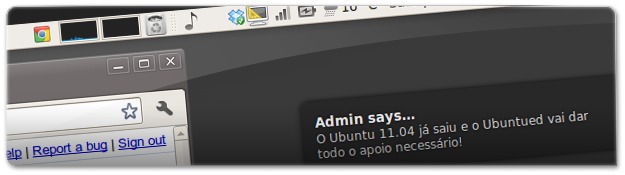











[...] utilizadores do Linux, no entanto, não é normal pois existe essa preocupação para o Firefox. Durante a experimentação da extensão ainda foi testada a extensão Chromify-OSD, que permite utilizar as notificações nativas do Ubuntu, na tentativa de ter as notificações do [...]
Excelente extensão,obrigado por compartilhar com a comunidade. Que banda toca a música do vídeo? Ficou Ótimo!!
"Notifications not working with Chromium 11 on Ubuntu 10.10" – É justamente a versão do meu browser e do meu ubuntu. Damn it. :P
Faça o upgrade do Ubuntu. Já saiu o novo :D
Obrigado a todos pelos elogios ao artigo/ubuntued.
De facto, esta extensão é muito simples e dá bastante jeito.
Qualquer dúvida, podem sempre perguntar aqui =)
Muito bom …
Como sempre parabens…
Pessoas que fazer a diferença para uma nova cultura no mundo da informatica.
Olá Gregório,
Obrigado pelo elogio!
Se tiver sugestões que façam a diferença, não hesite em contactar-nos! ;)
Abraço
Excelente artigo.
Obrigado António por esta excelente extensão! Ela é sem dúvida extremamente importante para qualquer utilizador que tenha o Google Chrome como o browser padrão! A unificação dos programas é sempre algo extremamente agradável e esta funcionalidade para além de fazer isso, sendo agradável, é bastante produtiva!
Obrigado mais uma vez! ;)